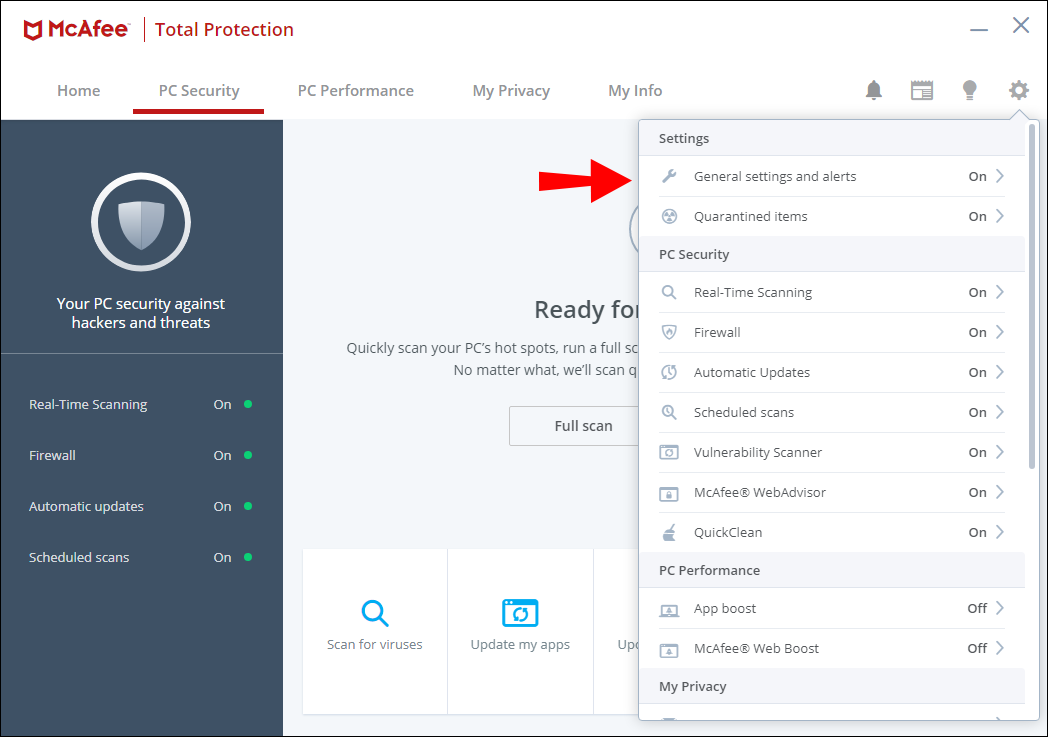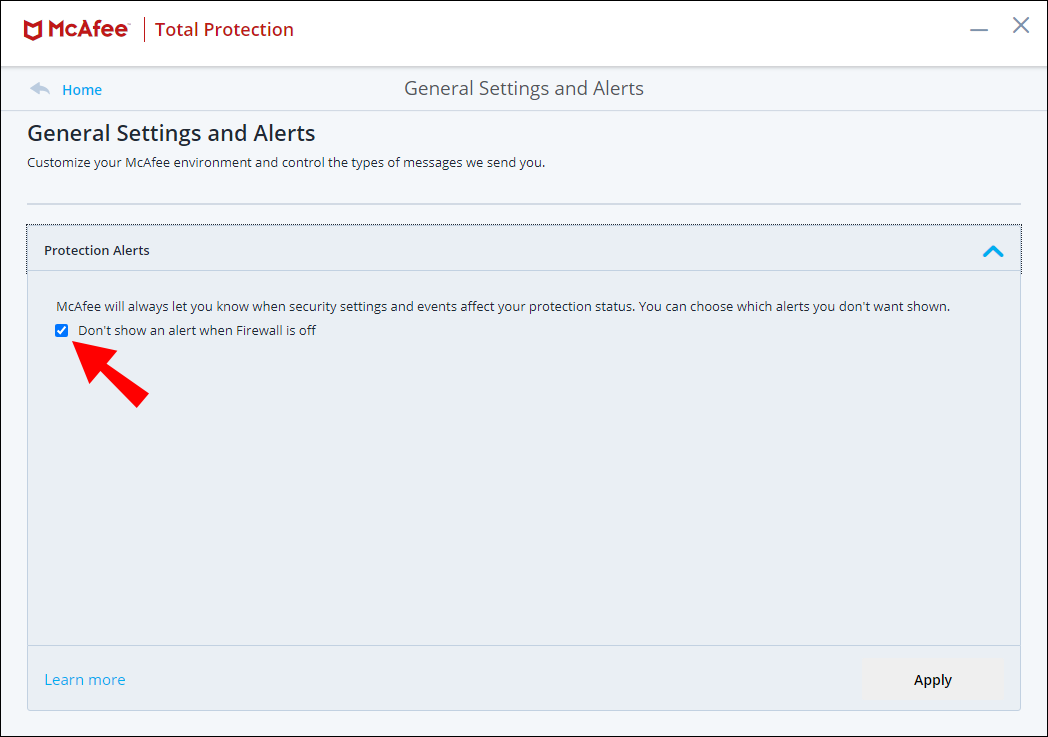Как остановить появление всплывающих окон и уведомлений McAfee повсюду
Антивирусное программное обеспечение McAfee считается лучшим в игре. Компания обеспечивает наличие в своих вирусных базах актуальной информации обо всех новейших компьютерных вирусах, скрывающихся вокруг, путем тщательного сканирования Интернета.
Однако McAfee также может быть строгим в отношении использования всплывающих уведомлений. Это может раздражать. Если вы предпочитаете, чтобы McAfee защитил ваш компьютер незаметно, мы покажем вам, как уменьшить количество всплывающих окон. Мы говорим «сокращено», потому что McAfee не позволяет отключать все всплывающие окна. Он все равно должен будет уведомлять вас, когда вам нужно установить что-то важное.
Программы для Windows, мобильные приложения, игры - ВСЁ БЕСПЛАТНО, в нашем закрытом телеграмм канале - Подписывайтесь:)
Помимо демонстрации того, как уменьшить количество всплывающих окон, мы обсудим, как McAfee защищает ваше устройство, а также поделимся полезной информацией о различных типах компьютерных вирусов.
Как остановить всплывающие окна McAfee
Чтобы уменьшить количество всплывающих уведомлений McAfee:
- Доступ к Панель управления McAfee.

- Выбирать Навигация из правого верхнего угла.

- Из Следующий вкладка, выберите Общие настройки и оповещения.

- Чтобы вручную отключить всплывающие окна, выберите значок Информационные оповещения и Оповещения о защите вариант.

- Снимите флажки, чтобы перестать получать всплывающие оповещения.

- Нажмите ХОРОШО чтобы сохранить ваши изменения.

Подсказки активного щита
Чтобы отключить уведомления Active Shield, отключите предупреждения системы безопасности через McAfee Security Center:
- Запустите McAfee Security Center, затем ниже Общие задачи щелкнуть Дом.

- Под Информация центра безопасностивыбирать Настроить.

- Под Оповещениявыбирать Информационные оповещениязатем Не показывать информационные оповещения.

- Нажмите ХОРОШО чтобы сохранить ваши изменения.

Избавьтесь от расширения McAfee WebAdvisor
Чтобы временно отключить расширение McAfee WebAdvisor в Chrome:
- Запуск Хром.

- В правом верхнем углу нажмите на значок значок меню из трех точек.

- Выбирать Дополнительные инструментызатем Расширения.

- Снимите галочку рядом McAfee WebAdvisor.

В Интернет Эксплорере:
- Запустите Интернет Эксплорер.

- Выберите Инструменты меню.

- Выбирать Управление дополнениями.

- Выбирать Запрещать рядом McAfee WebAdvisor.

В Фаерфоксе:
- Запустите Фаерфокс.

- В правом верхнем углу нажмите на значок меню из трех точек.

- Нажмите Дополнения.

- Выбирать Запрещать рядом McAfee WebAdvisor.

Удалить McAfee
Чтобы удалить программное обеспечение McAfee в Windows 10:
- В поле поиска Windows введите Настройки.

- Выбирать Настройки из результатов.

- Под Настройки Windowsнажмите Приложения.

- Входить Макафи в поле поиска, затем выберите продукт, который хотите удалить.

- Нажмите Удалить.

- Нажмите Удалить еще раз для подтверждения.

Программы для Windows, мобильные приложения, игры - ВСЁ БЕСПЛАТНО, в нашем закрытом телеграмм канале - Подписывайтесь:)
После перезагрузки компьютера вы увидите, что программа удалена.
Чтобы удалить McAfee с помощью инструмента удаления McAfee в Windows:
- Перейдите к Веб-сайт Макафи чтобы загрузить инструмент MCPR.

- После загрузки дважды щелкните файл MCPR.exe.

- Нажмите Да, продолжить. Если вы получили предупреждение системы безопасности, нажмите Бегать а затем нажмите Следующий.

- Ознакомьтесь с лицензионным соглашением и нажмите Соглашаться продолжить.

- Введите символы, отображаемые на Проверка безопасности экран, затем Следующий.

- Подождите, пока программное обеспечение будет удалено. Это может занять несколько минут.

- Как только Удаление завершено появится сообщение, нажмите Перезапуск.

Чтобы удалить McAfee на вашем Mac:
- Запустите Терминал приложение.

- Введите одну из следующих команд:
- Для версий 4.8 и более ранних:
sudo/Library/McAfee/sma/scripts/uninstall.ch - Для версий 5.0 и более поздних:
sudo/Library/McAfee/cma/scripts/uninstall.ch
- Для версий 4.8 и более ранних:
- На клавиатуре нажмите Возвращаться или Входить ключ.

Шумоподавление McAfee
Надежная технология интернет-сканирования McAfee позволяет вам быть в курсе всех компьютерных вирусов, делая вашу компьютерную систему защищенной от вредоносных программ. Он предназначен для уведомления вас об обнаруженных вирусах и предпринятых действиях, но это может мешать, если вы постоянно получаете уведомления во время работы. К счастью, McAfee позволяет отключать уведомления, о которых вам не нужно знать.
Теперь, когда мы показали вам, как уменьшить количество всплывающих окон McAfee, имеет ли это существенное значение? Сталкивались ли вы когда-нибудь с компьютерным вирусом и если да, то что случилось? Дайте нам знать в разделе комментариев ниже.